Ezidáig még nem foglalkoztunk a Photoshop intelligens klónozó eszközök csoportjában található Patch Toollal. Épp itt az ideje. Segítségével egy kijelölt területet, vagy mintázatot másolhatunk a kép egy másik részére, így elfedve a hibát, vagy kitöltve az üres részt. A Patch eszköz jelentősége annyi, hogy a másolt „folt” környezetét is figyelembe veszi, beleolvasztva azt új területbe.
Tölts be egy fotót Photoshopba!

Ma a kertészeti katalógusok kedvelt Photoshop munkamódszerével foglalkozunk. Alcímünk az is lehetne, „hogyan tegyünk bőtermővé és bővirágúvá egy átlagos növényfotót?”.
Fenti képünk középterületére a szűkmarkú természet csak leveleket varázsolt, a büszke kertész azonban nem elégszik meg ennyivel. Ha a fene fenét eszik is, ott virág lesz, – gondolja magában, majd betölti kedvenc Photoshopját.
Foltozó
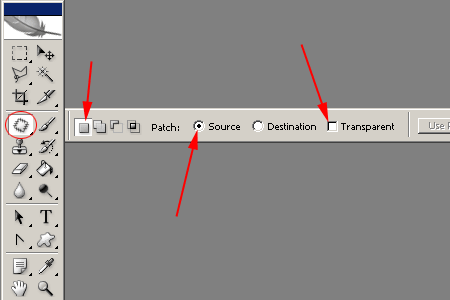
A kép más területéről vett mintát több módszerrel másolhatunk egy új részre. Itt van például a jó öreg klónozó eszköz, de azzal meg az a baj, hogy a minta szélei nem simulnak bele mindig a környezetbe, így el kell vele játszanunk egy kicsit.
Sokkal gyorsabb és szinte automatikus megoldás a Patch Tool (Folt eszköz) használata, amely a környezethez igazítja a másolt területet. Az eszköztár negyedik sorában lévő intelligens javító eszközök között találod, ha egy ideig nyomva tartod rajtuk az egérmutatót.
Kiválasztása után a nyilakkal jelölt beállításokat használtuk a kép tetején megjelenő opciós soron. A Source beállításnál nem a másolandó területet kell kijelölnöd, hanem azt a képrészt, amelyre másolnál. A Destination pont az ellenkezője, itt a másolandó képrészt kell majd kijelölni. Mi mégis az előbbit választottuk, mivel így jobb végeredményt kaptunk. Nagyon fontos, hogy a Transparent négyzet ne legyen bejelölve, mivel ellenkező esetben a másolt terület alatti rész „átüt” az új képelemen, ezt pedig most nem szeretnénk, hisz nem félig átlátszó virágot akarunk a képre.
A „semmit” kijelölve

A jobb alsó sarokban lévő virágot lesz a legkönnyebb átmásolni a középső területre, de mivel a Source opciót választottuk, nem ezt, hanem a középső képrészt kell kijelölnünk. Egyszerűen csak vidd a fotó fölé a Patch toolt, majd a bal egérgomb nyomva tartásával kerítsd körbe a kívánt üres területet! Egy szabálytalan kijelölési körvonalat kapsz.
Érdemes valamivel nagyobb részt körbekeríteni, mint a másolandó fő képelem, jelen esetben a virág.
Duplán látunk

Ezután nincs más dolgod, mint a bal egérmutatóval „megfogni” a területet és ráhúzni arra a képrészre, amit ide szeretnél másolni. Esetünkben ez a lent, jobbra lévő virág.
Ha lehetséges, próbáld úgy igazítani a képdarabot, hogy a levelek szélei nagyjából illeszkedjenek az alul lévő terület levéldarabjaihoz.
Amint elengeded az egérmutatót a szoftver beilleszti a darabot az új képterületre, figyelembe véve a terület eredeti világosságát és a körvonal környezetét. A széleket igyekszik tehát belemosni a környezetbe, mintha csak oda tartozók lennének.
Ikrek

A végeredmény szinte tökéletesen belesimul a környezetébe. A virág körüli leveleken alig vesszük észre, hogy egy másik területről klónozták őket. Csupán a pont ugyanolyan virág jelzi, hogy itt egy másolattal van dolgunk, de a fentieket akár a többivel is megismételhetjük, telepettyezve ezzel az egész képet. Az így kapott virágkavalkádban első ránézésre nem lesz túl feltűnő a hasonló virágok jelenléte, az ismerősük viszont lehet, hogy megpukkadnak a bőtermő rózsabokor kép láttán.

